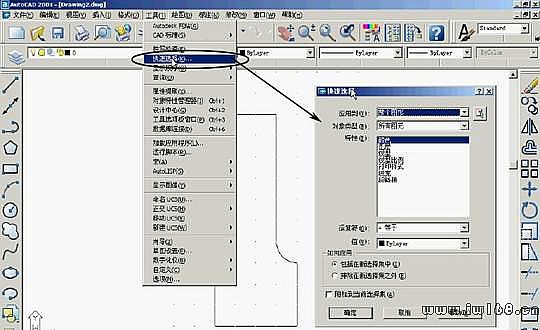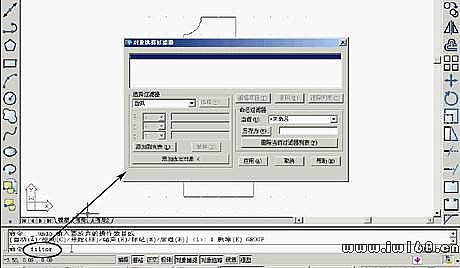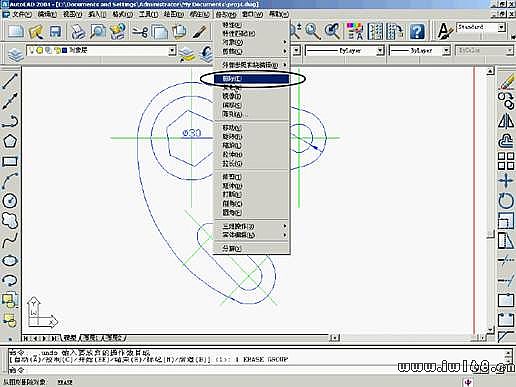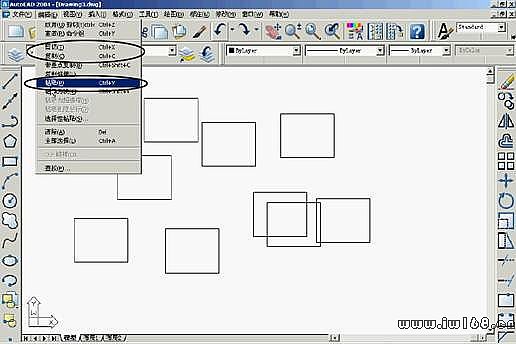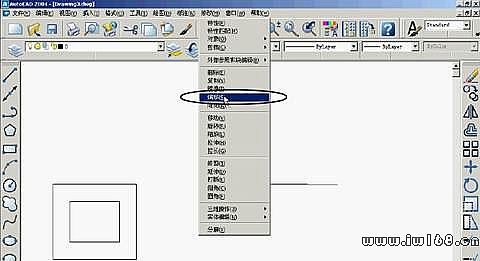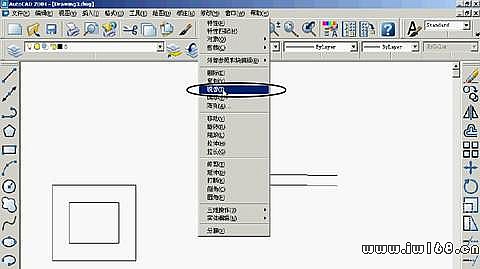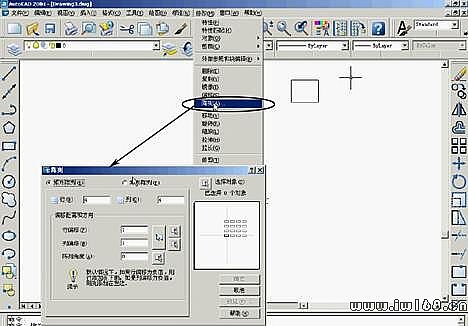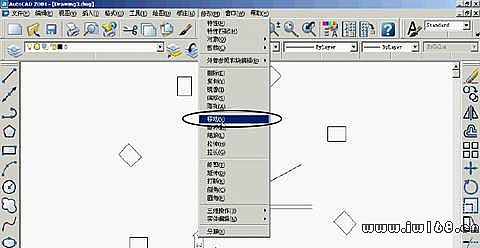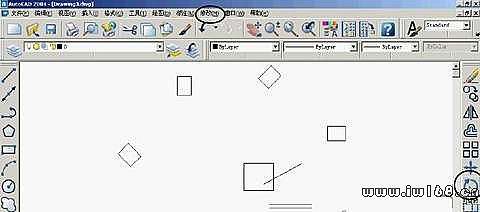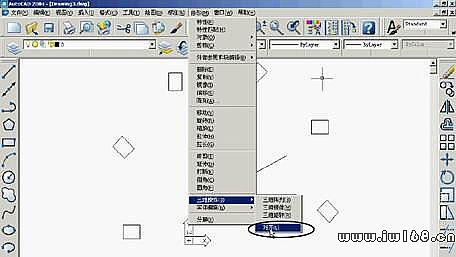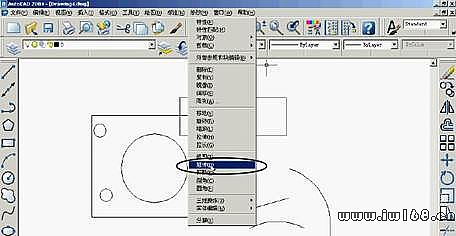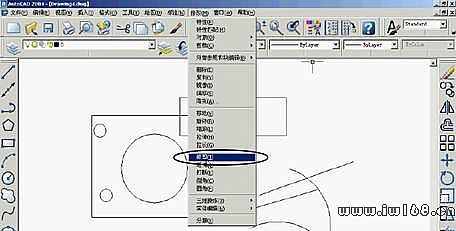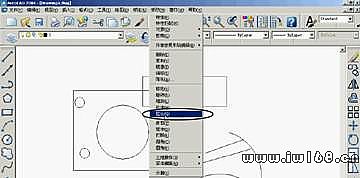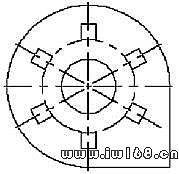第6章 修改對象
通過使用通用的編輯命令可以修改大多數對象。在本章中,我們將介紹大多數的編輯命令,它們全部位於“修改”工具欄和“修改”下拉菜單中。儘管在本章中提供的許多命令可以用於修改在三維空間中的對象(例如,將對象移動到其他視圖中),但是在此討論的內容仍僅限於二維空間中。
通過本章的學習,應掌握以下內容:
通過使用對象選擇集方式和夾點選擇對象
從圖形中刪除對象
創建已經存在的對象的副本
通過移動或旋轉重新排列對象
通過拉伸、比例縮放、延伸、修剪或拉長等操作調整對象的大小
打斷對象
1、選擇對象
在修改一個對象時,必須將對象包括在一個選擇集中,選擇集中的對象將被修改。
·對象選擇方式
點取通過使用拾取框或鍵入坐標,可以直接拾取對象。
窗口選擇的對象,是全部包括在矩形窗口中的對象。
窗交選擇的對象是包括在矩形窗口中的對象以及與矩形窗口邊界相交叉的對象。
圈圍選擇的對象是全部包括在多邊形窗口中的對象。
圈交選擇的對象是包括在多邊形窗口中的對象以及與多邊形窗口邊界交叉的對象。
欄選選擇的對象穿過一個多線段柵欄線。
全部選擇圖形中的所有對象。
上一個選擇上一個添加到圖形中的對象。
前一個如果存在前一個選擇集,選擇包含在前一個選擇集中的對象。
·使用選擇集過濾器
在選擇對象時,通過對所創建的選擇集使用一個過濾器可以限制哪些對象將被選擇。一個選擇集過濾器可以根據一些特性,如顏色、線型、對象類型或者這些特性的組合去選擇對象。
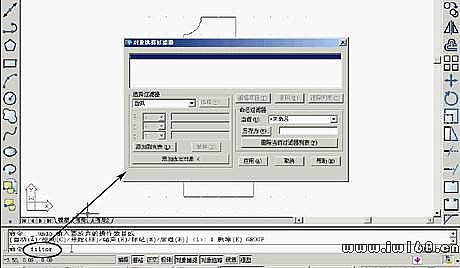
·先選擇修改命令
在選擇一個對象修改命令后,AutoCAD提示選擇對象。可以選擇單獨的對象或使用任何一種對象選擇方式,如窗口選擇或窗交方式選擇多個對象。這就是所謂的“先執行后選擇”,這是由於在選擇對象前先指定了修改命令。
·先選擇對象
可以先選擇對象,然後再確定如何修改它們。這就是所謂的“先選擇后執行”,這是由於在指定修改命令前先選擇了對象。
2、刪除對象
通過任何一個對象選擇方式,可以從圖形中刪除對象。既可以使用“先執行后選擇”方式,也可以使用“先選擇后執行”方式。
3、複製對象
在繪製了一些對象后,製作該對象的副本比再次繪製該對象要快速簡便得多。可以複製一個或多個對象,並且可以將那些對象進行一次或多次複製。對象還可以被複制到Windows剪貼板上。
在圖形中複製對象可以在當前圖形中複製對象。其默認的方式是:創建一個選擇集,然後指定起始點或者基準點,以及第二個點或者位移,用於進行複製操作。
·使用夾點複製
在AutoCAD中,可以在任何一個夾點編輯模式下,創建對象的多個副本。例如,可以移動對象,將對象的副本放置在每一個指定的點上。
·使用剪貼板進行複製與粘貼
單擊編輯菜單中的“剪切”或“複製”命令,再選擇些菜單中的“粘貼”命令。
·通過偏移實現平行複製
OFFSET命令複製一個被選對象,並將該對象與原始對象按在當前UCS下指定的距離對齊。可以平行複製一個圓弧、橢圓弧、直線、二維多段線、射線和多線,及同心圓和同心橢圓。
·鏡像對象
可以創建一個對象的鏡像圖像。所鏡像的對象穿過一條通過在圖形中指定的兩點定義的鏡像線。
·陣列對象
可以按矩形或環形圖案複製對象,創建一個陣列。在創建矩形陣列時,通過指定行、列的數量以及它們之間的距離,可以控制陣列中副本的數量。
4、重新排列對象
可以移動一個或多個對象,而且還可以按一個指定點旋轉對象。在重排對象時,可以使用“先選擇后執行”或者“先執行后選擇”對象選擇方式。還可以使用夾點移動和旋轉對象。
·移動對象
可以在圖形中移動對象。其默認方式是創建一個選擇集,然後指定一個基準點,以及位移的第二點。
·旋轉對象
可以根據指定的旋轉角度或者一個相對於基準參照角度旋轉對象。其默認方式是在旋轉對象時,使用相對於當前方位的旋轉角度作為指定的基準點。
·對齊對象
在AutoCAD中,可以使用ALIGN命令移動、旋轉對象以及隨意調整對象的大小,以便與另一個對象對齊。儘管ALIGN命令經常用在三維空間中對齊對象,但在二維空間中同樣可以對齊對象。不能將“先選擇后執行”對象選擇方式用於ALIGN命令。
5、調整對象的大小
通過拉伸、縮放、延伸、修剪或編輯對象的長度重新調整對象的大小。
·拉伸對象
可以通過拉伸對象修改對象的大小。在拉伸對象時,必須通過使用交叉窗口或交叉多邊形的對象選擇方式選擇對象。然後既可以指定位移距離,也可以指定一個基準點和位移點。
·比例縮放對象
可以根據一個基準點比例縮放對象以調整對象的大小。既可以通過指定一個比例因子也可以通過指定一個基準點和一個長度來修改對象的大小,哪一個將被用做比例因子將根據當前圖形單位而定。
·延伸對象
在AutoCAD中,可以延伸對象,以便使對象在由其他對象定義的邊界處結束。此外,還可以將對象延伸到與一個隱含的邊界(如果延伸則可能相交的一條邊界對象)相交。
·修剪對象
可以修剪對象,以便對象在用其他對象定義的剪切邊處結束,還可以將對象修剪到隱含剪切邊處。在使用TRIM命令時,首先選擇剪切邊,然後指定要剪切的對象,既可以一次選擇一個對象,也可以用欄選方式選擇對象。不能將“先選擇后執行”對象選擇方式用於TRIM命令。
·拉長對象: 打開“修改”菜單中的“拉長”命令。
6、實例:離合器的繪製
7、 打斷對象
可以將一個對象打斷為兩個部分,在打斷對象的過程中,將一部分對象清除。通過指定兩個點打斷對象。作為默認設置,用於選擇對象的點也是打斷對象的第一個點,但是不管怎樣,可以用“第一點”選項,將打斷點與選擇對象的點區分開。不能將“先選擇后執行”對象選擇方式用於BREAK命令。